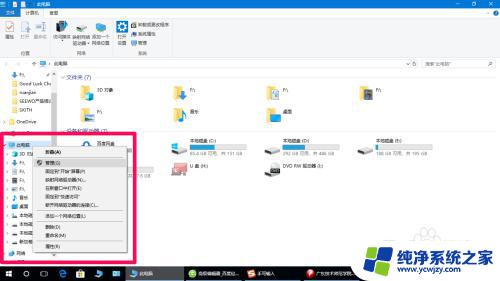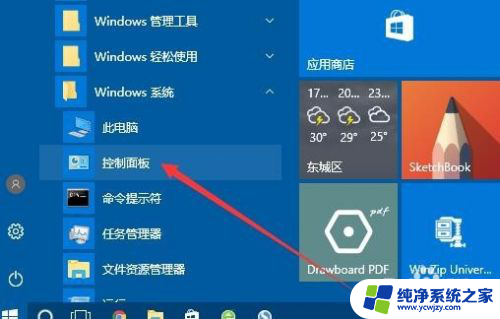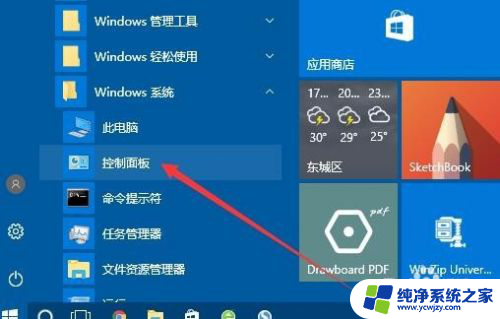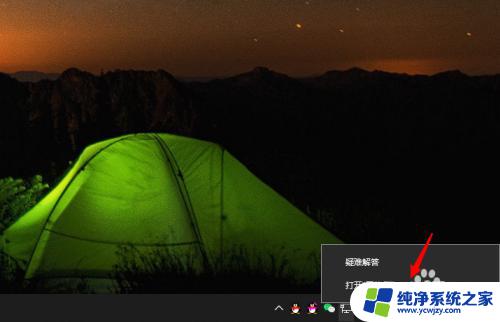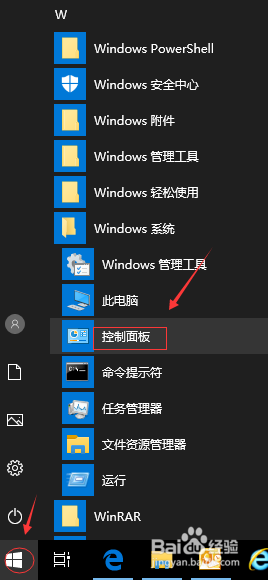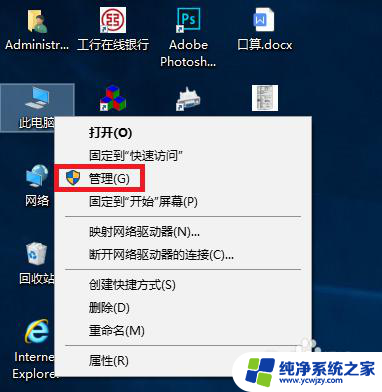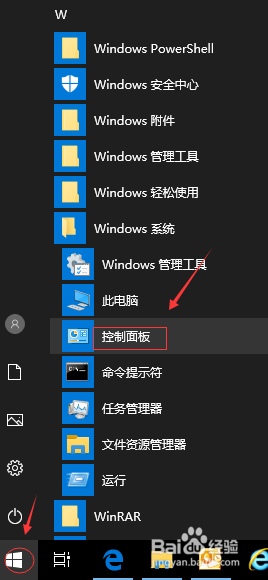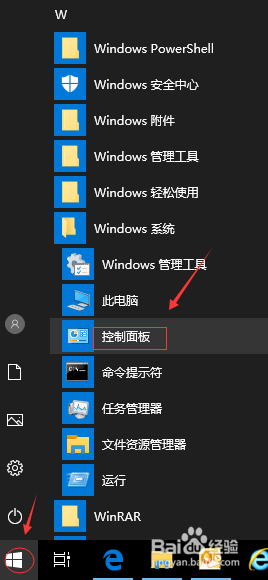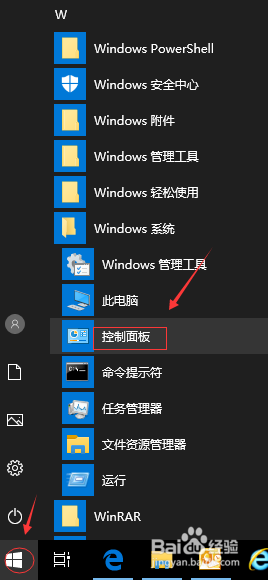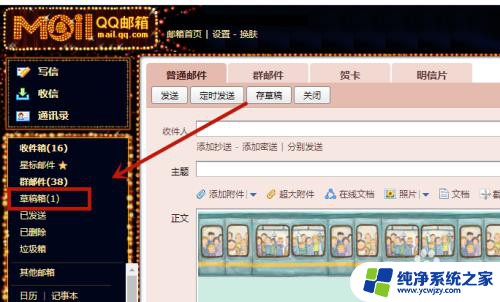电脑网卡怎么看是百兆还是千兆 怎样查看电脑网卡的速度是百兆还是千兆
更新时间:2023-09-14 14:51:01作者:jiang
在现代社会中电脑已经成为了我们生活中不可或缺的一部分,而在电脑的使用过程中,网卡的速度是一个非常重要的因素。不同的网卡速度可以直接影响到我们的网络连接质量和网速体验。如何准确地判断电脑网卡的速度成为了很多人关注的问题。电脑网卡怎么看是百兆还是千兆?该如何查看电脑网卡的速度呢?在本文中我们将为大家详细介绍这个问题。
具体方法:
1.在Windows10系统桌面,依次点击“开始/Windows系统/控制面板”菜单项。
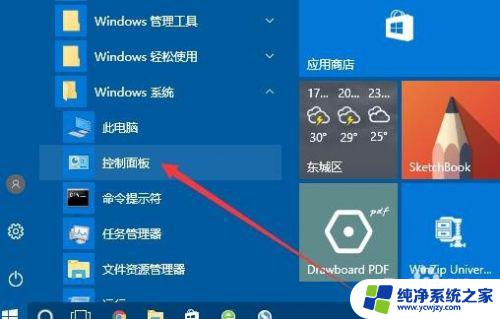
2.在打开的控制面板窗口中,点击右上角的“查看方式”下拉按钮。在弹出菜单中选择“大图标”菜单项。
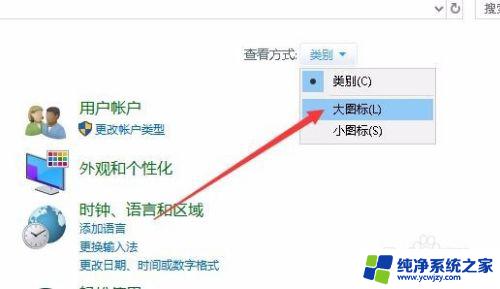
3.接下来在打开的控制面板所有项窗口中,点击“设备管理器”图标。
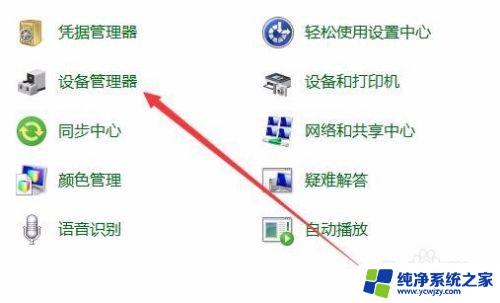
4.这时就会打开设备管理器窗口,在这里找到网卡的驱动。如果网卡中有FE,100,Fast Ethernet等,都是百兆网卡,而驱动中含有Gigabit、GBE、10/100/1000M、RTL8196等字样,说明是千兆网卡。

以上就是如何判断电脑网卡是百兆还是千兆的全部内容,如果你遇到了这种情况,可以按照本文提供的步骤进行解决,非常简单快速,一步到位。